 Fotografický formát 3x4 je standardní pro většinu typů dokumentů. Velké množství lidí se za účelem získání fotografií požadované velikosti obrací na speciální fotografické dílny. Ale pokud máte doma barevnou tiskárnu, můžete to udělat sami. Kromě samotného tiskového zařízení budete také potřebovat program nainstalovaný v počítači. Standardní program pro prohlížení obrázků má funkci pro tisk, ale nepodporuje požadovanou velikost 3x4. Proto je nutná instalace jiného softwaru.
Fotografický formát 3x4 je standardní pro většinu typů dokumentů. Velké množství lidí se za účelem získání fotografií požadované velikosti obrací na speciální fotografické dílny. Ale pokud máte doma barevnou tiskárnu, můžete to udělat sami. Kromě samotného tiskového zařízení budete také potřebovat program nainstalovaný v počítači. Standardní program pro prohlížení obrázků má funkci pro tisk, ale nepodporuje požadovanou velikost 3x4. Proto je nutná instalace jiného softwaru.
Tisk fotografie 3x4 na tiskárně pomocí programu Adobe Photoshop
Navzdory skutečnosti, že tento program je určen spíše pro profesionály, nováček bude moci pomocí něj tisknout fotografie. Důvodem je velmi pohodlné a intuitivní rozhraní a také dostupnost nástrojů, které umožňují zpracování obrázků.

POZOR! Než začnete tisknout fotografie, musíte si koupit speciální papír a nakonfigurovat tiskárnu.
Chcete-li získat požadované obrázky, musíte provést několik jednoduchých kroků:
- Pro spuštění musí být program stažen a nainstalován do počítače.
- Nainstalovaný Photoshop musí být spuštěn a nalezen v pravém a levém rohu záložky „Soubor“.
- V rozbalovací nabídce vyberte možnost Otevřít.
- V zobrazeném okně byste měli najít požadovaný obrázek, vybrat jej pomocí myši a kliknout na „Otevřít“.
- Pokud není k dispozici nezbytný barevný filtr, zobrazí se upozornění. V tomto okně je třeba poznamenat potřebnou položku. Po provedení změn je uložte kliknutím na „OK“.
- Program zahájí zpracování staženého souboru.
- Po zpracování se vraťte do nabídky „Soubor“ a klikněte na „Tisk“.
- Pro větší pohodlí lze obrázek přesunout kamkoli na papír.
- Program vás vyzve k výběru tiskárny, se kterou chcete tisknout. Je nutné vybrat ten správný.
- Dále musíte provést nastavení. Doporučujeme je použít, pokud potřebujete nastavit nestandardní hodnoty. Ve většině případů stačí výchozí nastavení.
- Po provedení všech nastavení klikněte na tlačítko „Tisk“.
Dále musíte počkat, až tiskárna dokončí tisk. V tomto případě se ujistěte, že konečný výsledek nemá žádné vady, například pruhy.
Jak vytisknout fotografii sami 3x4pomocí aplikace Microsoft Office Word
Microsoft Office Word je velmi populární textový editor a je nainstalován na většině uživatelů PC. Kromě práce s textem také umožňuje tisknout potřebné obrázky.
Chcete-li použít tuto funkci, musíte:
- Spusťte textový editor.
- Přejděte na kartu „Vložit“ a v zobrazeném okně vyberte „Obrázek“.
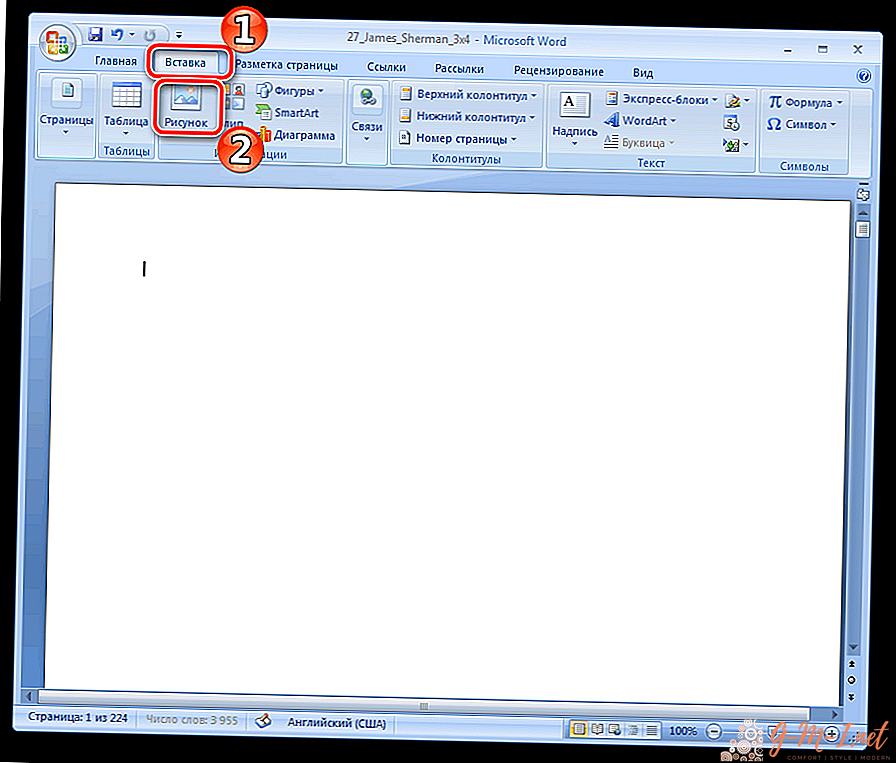
- Objeví se okno, ve kterém chcete najít požadovaný obrázek, vyberte jej pomocí myši a poté klikněte na „Otevřít“.
- Obrázek je načten do editoru, ale bude vyžadovat opravu.
- Chcete-li to provést, dvakrát na něj klikněte myší a přejděte na kartu „Formát“, kde musíte otevřít další nastavení velikosti.
- Zde musíte odstranit značku naproti „Keep Proportions“.
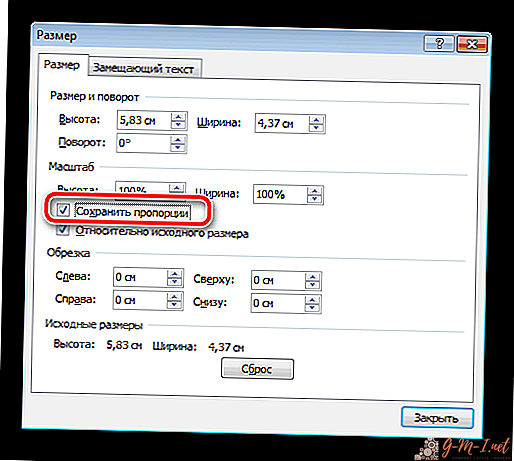
- V příslušných odstavcích musíte zadat rozměry 35x45 mm.
- Poté nastavte požadované parametry. Musíte otevřít záložku „Nabídka“ a najít v ní „Tisk“.
- Zobrazí se okno se všemi dostupnými tiskárnami. Vyberte si ten, který chcete.
- Zde můžete nastavit osobní parametry.
- Poté je třeba nastavení uložit kliknutím na tlačítko „OK“.
POMOC! Mnoho textových editorů má také funkci tisku obrázků. V tomto případě budou všechny kroky konfigurace provedeny na podobném základě.
V celé řadě různých počítačových programů najdete velké množství programů určených speciálně pro tisk obrázků.
Tyto nástroje mají velmi jednoduché a intuitivní rozhraní a také vám umožňují provádět velmi přesná nastavení: nastavit požadované možnosti a velikosti tisku, upravovat fotografii. Můžete například použít fotografickou tiskárnu. Jedná se o bezplatný software určený speciálně pro tisk. Je velmi jednoduchý a pohodlný, proto je vhodný i pro nezkušené uživatele. Program vás požádá o nahrání fotografie, o její velikosti a barvě snímku a poté o odeslání k tisku.
Existuje mnoho programů, které vám umožní tisknout fotografie doma bez problémů. Všichni mají své klady a zápory, liší se funkčností a rozhraním. Výběr nejvhodnější a nejvhodnější možnosti proto není obtížný.

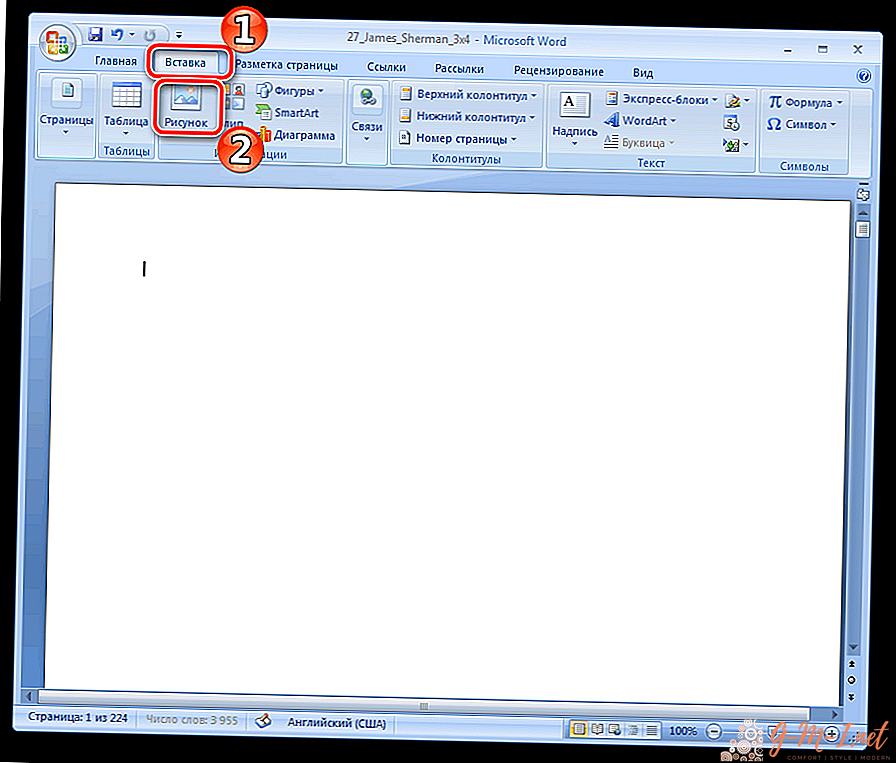
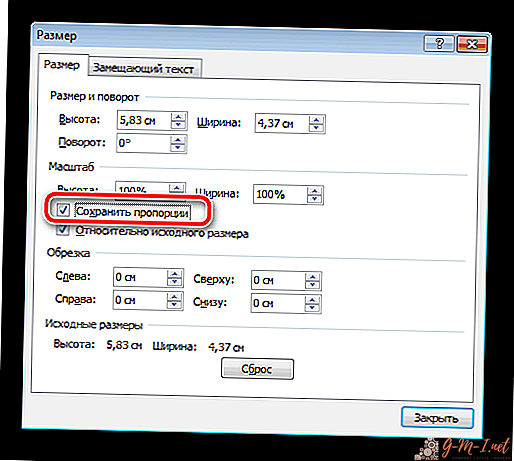
Zanechte Svůj Komentář